Die Kameras Raptor Mobile und HomeVista Mobile von secacam sind günstige „Arbeitstiere“ bei den sendefähigen Wildkameras mit gutem Preis-Leistungs-Verhältnis. Da aber ab Sommer 2021 das 3G Netz in Deutschland abgeschaltet wird, funktionieren diese Kameras nur noch im langsamen 2G Netz. Mit der Pro Plus mobile eine 4G fähige Kamera an. Secacam bietet zudem sehr günstige Pakete für den Bildempfang an (ab 0,75 Cent/Bild – Stand März 2021).
Update September 2021: Mittlerweile werden 4G Varianten der Raptor und HomeVista angeboten.
Wir selber nutzen mehrere Raptor Mobile in der alten 3G Variante und sind mit der Kamera sehr zufrieden und auch der Service von secacam ist gut. Was uns aber nicht gefallen hat, ist die zugehörige App. Diese speichert keine Bilder lokal auf dem Handy, sondern ist eigentlich nur eine Webseite in der „Hülle“ einer App. Das bedeutet aber auch, dass bei schlechter Netzabdeckung Bilder nur langsam oder gar nicht geladen werden. Wollen andere Mitjäger die Bilder in der App sehen, müsstest Du zudem Dein Passwort weitergeben. Dafür zeigt Dir die App aber auch den Status der Kamera an.
Update September 2021: Die neue App in 2.0 macht einiges besser, ist aber immer noch „nur“ eine Website in der Hülle der App. Auch lädt die App teils sehr langsam.
Alternativ oder zusätzlich bekommst Du die Bilder von secacam auch als E-Mail geschickt. Dann musst Du für jedes Bild eine separate Mail öffnen. Das ist nicht sehr komfortabel – zumindest hättest Du die Bilder jedoch „offline“ verfügbar. Über den E-Mailversand bietet Dir secacam aber auch die Möglichkeit die Bilder an bis zu 5 weitere Empfänger zu verschicken. Dafür verlangt secacam einen ordentlichen Aufpreis von 2,90 € pro Woche oder 14,90 € im Jahr (stand März 2021) – bei den oben geschilderten Komforteinbußen.
Update September 2021: Hier hat sich wirklich etwas getan – das Teilen mit anderen ist kostenlos und recht komfortabel möglich, solange alle die secacam App nutzen.
Wir bieten Euch eine Alternative:
Du erhältst alle Bilder (Videos verschickt secacam aktuell keine, sollte sich dies aber bei secacam ändern geht es bei uns automatisch) komfortabel in Telegram, kannst Sie auch offline anschauen, entspannt vor und zurück scrollen und vor allem mit unbegrenzt vielen Nutzern teilen. Die Einrichtung ist simpel und Du musst dafür nicht die Kamera in der Hand halten. Wie Du mit unserem Dienst startest, liest Du am besten hier: Einstieg. Dort erklären wir auch, wie Du den Dienst für Dich einrichtest.
Einrichtung der Kamera
Um die folgenden Erklärungen etwas zu vereinfachen, folgendes Szenario: Du hast zwei secacam Raptor Mobile LTE, die deinem secacam Kundenkonto zugeordnet sind und dort „Kirrung“ und „Wechsel“ heißen. Dein Kundenkonto bei secacam lautet auf die E-Mail-Adresse .
Im trailcam-connect-bot hast du diese beiden Kameras eingerichtet. Der Kamera „Kirrung“ ist die E-Mail-Adresse und „Wechsel“ ist zugeordnet.
Schritt 1: Aktiviere für beide Kameras die Option „Bestätigungsmail“. Wie das geht, erfährst du hier.
Schritt 2: Öffne die secacam App 2.0 (Du bist mit angemeldet), gehe auf die Kamera „Kirrung“ und dann auf „Kamera teilen“. Dann auf „neuen Kontakt hinzufügen“ und nun gib als Namen „abcdefgh_22“ und als E-Mail-Adresse „“ an.
Schritt 3: In Telegram solltest du nun eine „Bestätigungsmail“ erhalten haben. Diese enthält zwei Links. Öffne den ersten (https://customercc.secaapps.de/) – das ist ganz wichtig – in deinem Browser. Du wirst gebeten dich mit E-Mail-Adresse und Passwort anzumelden. Wichtig: solltest du jedoch schon angemeldet sein, bitte jetzt erstmal ausloggen. Unten auf der Seite ist ein Link „Neues Konto registrieren“. Dem folgst du und gibst nun die Adresse der Kamera „“ ein. Alle weiteren Angaben kannst du frei wählen.
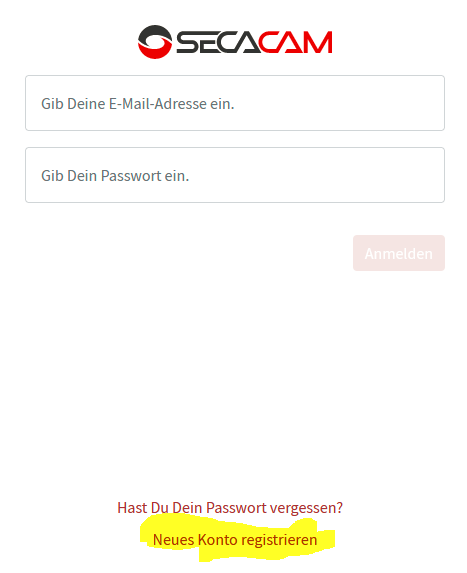
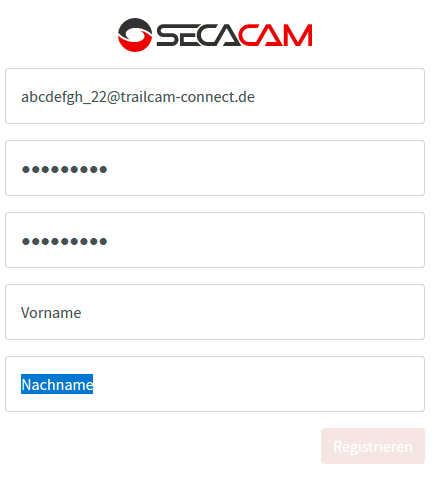
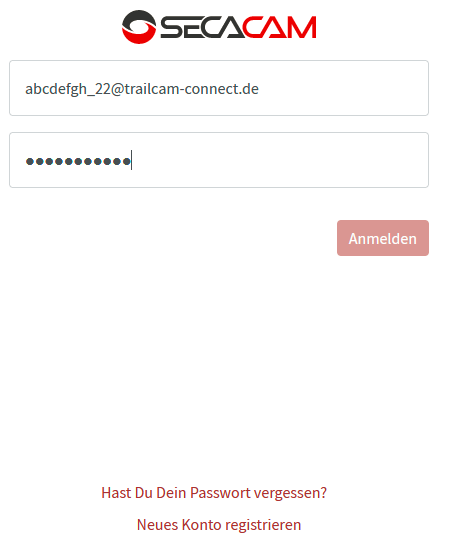
Schritt 4: Erst jetzt klickst du auf den 2. Link und öffnest diesen im Browser, während du mit dem neu erstellten secacam Konto eingeloggt bist. Die Kamera „Kirrung“ wird nun diesem Konto hinzugefügt.
Schritt 5: Du loggst dich wieder im Browser aus. Nun öffnest du die secacam App auf dem Handy. Dort bist du vermutlich noch mit dem Kundenkonto „“ eingeloggt. Auch hier bitte ausloggen und mit dem Konto „“ einloggen.
Schritt 6: In diesem Konto sollte nun nur die Kamera „Kirrung“ vorhanden sein. Wähle die Kamera aus und gehe oben rechts auf das Zahnradsymbol und dann auf „Benachrichtigungen“. Hier triffst du folgende Auswahl:
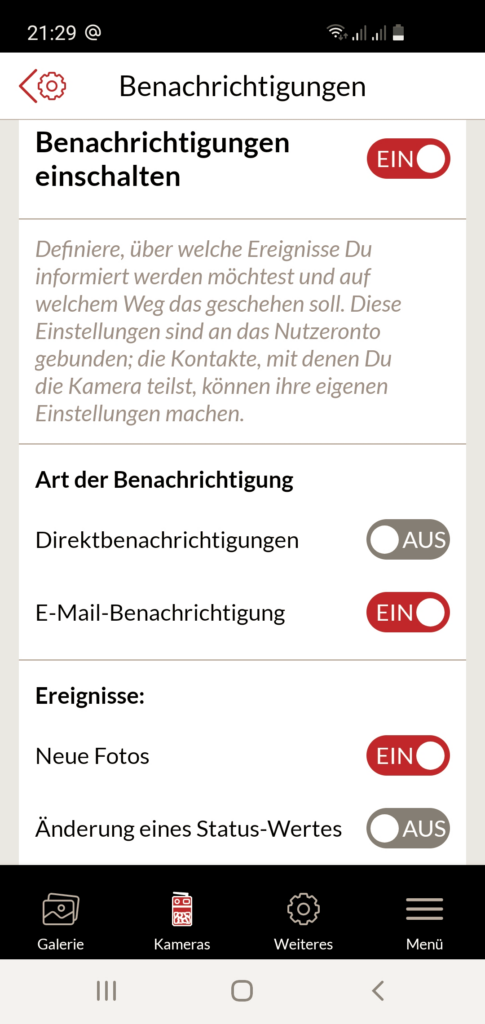
Schritt 7: Bitte logge dich wieder in der App aus. Die Kamera Kirrung ist fertig eingerichtet. Für die Kamera „Wechsel“ wiederholst du Schritte 2 bis 6 mit der E-Mail-Adresse „“. Achte immer gut darauf, dich wieder auszuloggen und die beiden Links aus der Bestätigungsmail unbedingt im Browser zu öffnen.
Schritt 8: Deaktiviere für beide Kameras die Option „Bestätigungsmail“. Wie das geht, erfährst du hier.
Im Kundenkonto „“ brauchst du für die Nutzung von trailcam-connect.de keine E-Mail-Benachrichtigung zu aktivieren. Nützlich ist aber „Direktbenachrichtigungen“ und „Änderung eines Status-Wertes“ zu aktivieren. So erhältst du Warnungen über Batteriestand, Bilderguthaben oder den Kamerastatus. Diese Funktion musst du für jede Kamera aktivieren, aber nur in deinem Kundenkonto „“.
Du hast noch Fragen, die Einrichtung klappt nicht oder Du möchtest uns ein Feedback hinterlassen? Dann meld Dich gerne bei uns.
